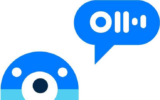Cara Mengambil Screenshot di Android Saat Aplikasi Tidak Mengizinkannya
Cara Mengambil Screenshot di Android Saat Aplikasi Tidak Mengizinkannya. Pernahkah Anda ingin mengambil screenshot di ponsel Android, namun aplikasi yang Anda gunakan membatasi atau bahkan melarangnya? Hal ini sering terjadi pada aplikasi perbankan, layanan streaming, atau aplikasi yang berhubungan dengan privasi dan keamanan data. Namun, jangan khawatir! Ada beberapa metode yang dapat Anda coba untuk mengatasi pembatasan tersebut.
Mengapa Beberapa Aplikasi Membatasi Screenshot?
Sebelum mencoba solusi, penting untuk memahami alasan di balik pembatasan ini:
• Keamanan Data Pribadi: Aplikasi perbankan dan pembayaran sering melarang screenshot untuk melindungi informasi sensitif pengguna.
• Hak Cipta dan Perlindungan Konten: Layanan streaming dan aplikasi media melarang screenshot untuk mencegah pembajakan dan penyebaran konten ilegal.
• Privasi: Beberapa aplikasi, seperti mode penyamaran di browser, mencegah screenshot untuk menjaga kerahasiaan data pengguna.
Metode untuk Mengambil Screenshot pada Aplikasi yang Membatasi
Berikut beberapa metode yang dapat Anda coba untuk mengambil screenshot meskipun aplikasi membatasi fitur tersebut:
1. Menggunakan Google Assistant
Beberapa aplikasi hanya membatasi screenshot melalui kombinasi tombol fisik. Anda dapat mencoba menggunakan Google Assistant untuk mengambil screenshot.
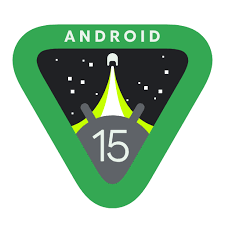
Langkah-langkah:
1. Buka aplikasi yang ingin Anda screenshot.
2. Aktifkan Google Assistant dengan mengucapkan “Hai Google” atau menekan tombol home.
3. Katakan atau ketik “Ambil screenshot”.
Catatan: Metode ini mungkin tidak berhasil pada semua aplikasi, terutama yang memiliki pembatasan screenshot yang ketat.
2. Menggunakan Aplikasi Perekam Layar dan Mengambil Cuplikan
Jika screenshot langsung tidak memungkinkan, Anda dapat merekam layar dan mengambil cuplikan dari rekaman tersebut.
Langkah-langkah:
1. Aktifkan fitur perekam layar di ponsel Anda (biasanya tersedia di menu pengaturan cepat).
2. Mulai merekam layar saat menggunakan aplikasi yang ingin Anda ambil screenshot-nya.
3. Setelah selesai merekam, putar ulang video dan jeda pada bagian yang ingin Anda ambil.
4. Ambil screenshot dari frame yang dijeda menggunakan fitur screenshot biasa.
Catatan: Metode ini mungkin tidak selalu berhasil, tergantung pada tingkat pembatasan yang diterapkan oleh aplikasi.
3. Menggunakan scrcpy untuk Mencerminkan Layar ke Komputer
scrcpy adalah alat yang memungkinkan Anda mencerminkan layar ponsel Android ke komputer, sehingga Anda dapat mengambil screenshot dari komputer.
Langkah-langkah:
1. Persiapan:
• Unduh dan instal scrcpy di komputer Anda (tersedia untuk Windows, macOS, dan Linux).
• Aktifkan opsi pengembang dan USB debugging pada ponsel Android Anda.
2. Menghubungkan Ponsel ke Komputer:
• Hubungkan ponsel Anda ke komputer menggunakan kabel USB.
• Pastikan perangkat Anda terdeteksi oleh scrcpy.
3. Mengambil Screenshot:
• Setelah layar ponsel muncul di komputer, Anda dapat menggunakan tombol Print Screen atau alat tangkapan layar lainnya di komputer untuk mengambil screenshot.
Catatan: Metode ini efektif untuk mengatasi hampir semua pembatasan screenshot, namun memerlukan akses ke komputer dan sedikit pengetahuan teknis.
Pertimbangan Etika dan Legalitas
Sebelum mencoba metode di atas, penting untuk mempertimbangkan aspek etika dan legalitas:
• Hormati Kebijakan Aplikasi: Pahami dan patuhi kebijakan yang ditetapkan oleh pengembang aplikasi terkait pengambilan screenshot.
• Hindari Pelanggaran Hak Cipta: Jangan mengambil screenshot dari konten yang dilindungi hak cipta tanpa izin.
• Privasi Pengguna Lain: Pastikan bahwa screenshot yang diambil tidak melanggar privasi pihak lain.
Kesimpulan
Mengambil screenshot di aplikasi yang membatasi fitur tersebut memang menantang, namun dengan metode yang tepat, Anda masih memiliki beberapa opsi untuk melakukannya. Selalu pertimbangkan alasan di balik pembatasan tersebut dan pastikan bahwa tindakan Anda tidak melanggar kebijakan, hak cipta, atau privasi pihak lain.
Dengan memahami berbagai metode dan pertimbangan di atas, Anda dapat lebih fleksibel dalam mengambil screenshot di ponsel Android Anda, sambil tetap menghormati batasan yang ada.